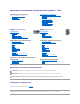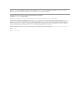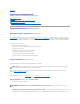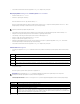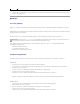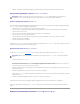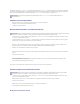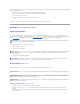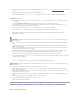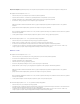Users Guide
Еслипоявилсязначокоперационнойсистемы, дождитесьпоявлениярабочегостолаWindows, затемзавершитеработукомпьютераиповторите
попытку.
4. СпомощьюклавишсострелкамивыберитеCD-ROM инажмитеклавишу<Enter>.
5. КогдапоявитсясообщениеPress any key to boot from CD (Длязагрузкискомпакт-дисканажмитеклавишу), нажмителюбуюклавишу.
УстановкаWindows XP
1. КогдаоткроетсяокноустановкиWindows XP Setup, нажмитеклавишу<Enter>, чтобывыбратьвариантTo set up Windows now (Установить
Windows сейчас).
2. ПрочитайтеЛицензионноесоглашениеMicrosoft Windows инажмитеклавишу<F8>, чтобыпринятьегоусловия.
3. ЕслиоперационнаясистемаWindows XP ужеустановленанавашемкомпьютереивыхотитевосстановитьтекущиеданныеWindows XP,
введитеr, чтобывыбратьвосстановление, ивыньтекомпакт-диск.
4. ЕсливыхотитеустановитьновуюкопиюWindows XP, нажмитеклавишу<Esc>, чтобывыбратьэтотвариант.
5. Нажмитеклавишу<Enter>, чтобывыбратьвыделенныйраздел(рекомендуется), ивыполняйтеинструкциинаэкране.
ПоявитсяэкранустановкиWindows XP Setup, иначнетсякопированиефайловиустановкадрайверов. Компьютеравтоматически
перезагрузитсянесколькораз.
6. КогдапоявитсяэкранRegional and Language Options (Языкистандарты), выберитенастройкидлясвоегорегионаинажмитекнопкуNext
(Далее).
7. НаэкранеPersonalize Your Software (Настройкапринадлежностипрограмм) введитесвоеимяиназваниеорганизации(необязательно) и
нажмитекнопкуNext (Далее).
8. Введитеимякомпьютера(илипримитепредлагаемоеимя) ипарольвокнеComputer Name and Administrator Password (Имякомпьютераи
парольадминистратора) инажмитекнопкуNext (Далее).
9. ЕслипоявитсяокноModem Dialing Information (Сведенияомодеме), введитенеобходимуюинформациюинажмитекнопкуNext (Далее).
10. ВокнеDate and Time Settings (Настройкавремениидаты) введитедату, времяичасовойпоясинажмитекнопкуNext (Далее).
11. ЕслипоявитсяокноNetworking Settings (Сетевыепараметры), нажмитеTypical (Обычные) инажмитекнопкуNext (Далее).
12. ЕсливыпереустанавливаетеWindows XP Professional ипоявитсявопросодополнительныхнастройкахсети, введитеих. Есливынеувереныв
настройках, примитестандартные.
Windows XP установитсвоикомпонентыинастроиткомпьютер. Компьютеравтоматическиперезагрузится.
13. КогдапоявитсяокноприветствияWelcome to Microsoft, нажмитекнопкуNext (Далее).
14. КогдапоявитсясообщениеHow will this computer connect to the Internet? (ВыберитеспособподключениякомпьютеракИнтернету),
нажмитекнопкуSkip (Пропустить).
15. КогдапоявитсяокноReady to register with Microsoft? (ВсеготоводлярегистрациивMicrosoft), нажмитекнопкуNo, not at this time (Нет, как-
нибудьвдругойраз) изатемNext (Далее).
16. КогдапоявитсяокноWho will use this computer? (Пользователикомпьютера), выможетеуказатьдо5 пользователей. НажмитекнопкуNext
(Далее).
17. НажмитекнопкуFinish (Готово), чтобызавершитьустановку, ивыньтекомпакт-диск.
18. Переустановитенеобходимыедрайверыскомпакт-дискаDrivers and Utilities.
19. Переустановитеантивирусныепрограммы.
Решениепроблемсовместимостипрограммногоиаппаратногообеспечения
Microsoft®Windows®XP
ПРИМЕЧАНИЕ. Время, необходимоедлязавершенияустановки, зависитотобъемажесткогодискаискоростикомпьютера.
ПРИМЕЧАНИЕ. Ненажимайтеникакихклавиш, когдапоявитсясообщение: Press any key to boot from the CD (Длязагрузкискомпакт-диска
нажмитеклавишу).
ПРИМЕЧАНИЕ. Ненажимайтеникакихклавиш, когдапоявитсясообщение: Press any key to boot from the CD (Длязагрузкискомпакт-диска
нажмитеклавишу).